Wenn Sie sich bei einem beliebigen Dienst bei Ihrem Konto anmelden, geben Sie im Allgemeinen zwei Informationen an, Ihren Benutzernamen und Ihr Kennwort. Dies ist ein bewährtes System, das jedoch einige Mängel aufweist. Erstens sind die Leute schlecht darin, sichere und einzigartige Passwörter zu erstellen. Daten von Hunderten von Datenschutzverletzungen zeigen wiederholt, dass die häufigsten Passwörter Dinge wie „Passwort“ sind. Dies erleichtert Hackern den Versuch, die Passwörter von Personen zu erraten. Alles, was sie tun müssen, ist, die beliebtesten wenigen Passwörter für so viele Benutzernamen wie möglich auszuprobieren, und sie werden mit Sicherheit Erfolg haben.
Eine Sicherheitsfunktion namens Zwei-Faktor-Authentifizierung bietet jedoch eine deutlich erhöhte Kontosicherheit. Die Zwei-Faktor-Authentifizierung oder 2FA verknüpft ein physisches Gerät mit Ihrem Konto, oft mit Ihrem Mobiltelefon. Wenn Sie versuchen, sich bei Ihrem Konto anzumelden, müssen Sie den Anmeldeversuch über Ihr Telefon genehmigen.
Sie können Anmeldeversuche grundsätzlich auf drei Arten genehmigen. Sie können einen Bestätigungscode per Text erhalten, den Sie auf der Website oder App eingeben müssen. An eine konfigurierte 2FA-App kann ein Bestätigungscode gesendet werden, den Sie dann auf der Website oder App eingeben müssen. Alternativ können Sie eine Push-Anfrage „Genehmigen/Ablehnen“ an Ihre 2FA-App senden lassen, wo Sie Genehmigen oder verweigern Sie den Anmeldeversuch direkt über die Benachrichtigung oder App, anstatt ihn eingeben zu müssen ein Code.
Um auf ein durch 2FA geschütztes Konto zugreifen zu können, muss ein Hacker nicht nur Ihr Passwort richtig erraten, sondern auch Zugriff auf Ihr Zweitfaktor-Gerät haben, was eine viel höhere Messlatte darstellt.
Aktivieren von 2FA in Dropbox
Wenn Sie die Zwei-Faktor-Authentifizierung in Dropbox aktivieren möchten, müssen Sie dies über Ihre Sicherheitseinstellungen tun. Um dorthin zu gelangen, müssen Sie sich zunächst auf der Dropbox-Website anmelden. Klicken Sie dort oben rechts auf Ihr Profilsymbol und dann auf "Einstellungen". Sobald du drin bist die Einstellungen, wechseln Sie zum Reiter „Sicherheit“ und klicken Sie den Schieberegler „Zwei-Schritte-Verifizierung“ auf „Ein“ Position.
Spitze: Manchmal wird 2FA mit unterschiedlichen Namen bezeichnet, z. B. „Zwei-Schritt-Verifizierung“ oder „Multi-Faktor“. Authentifizierung." Diese Namen sind nicht falsch, aber die Zwei-Faktor-Authentifizierung ist der De-facto-Standard Name.
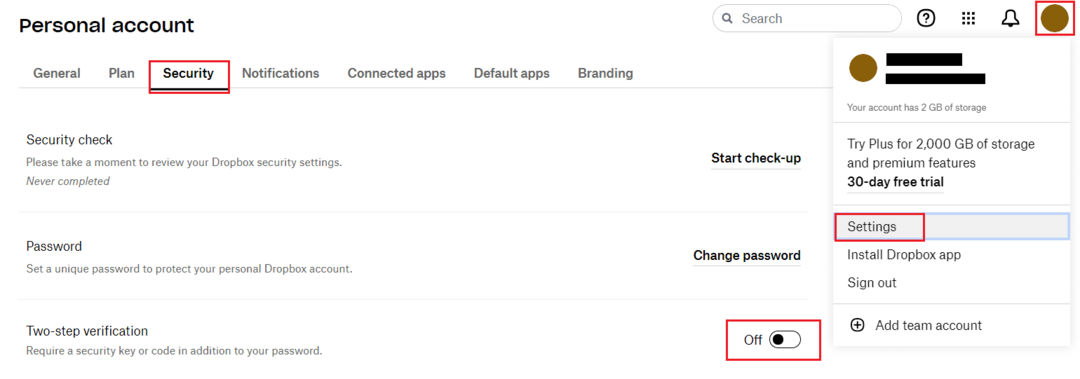
Klicken Sie im Bestätigungsfeld auf „Erste Schritte“ und geben Sie Ihr Passwort ein, um zu bestätigen, dass Sie der rechtmäßige Besitzer des Kontos sind. Jetzt müssen Sie auswählen, ob Sie lieber SMS-basiertes oder Authentifikator-App-basiertes 2FA verwenden möchten.
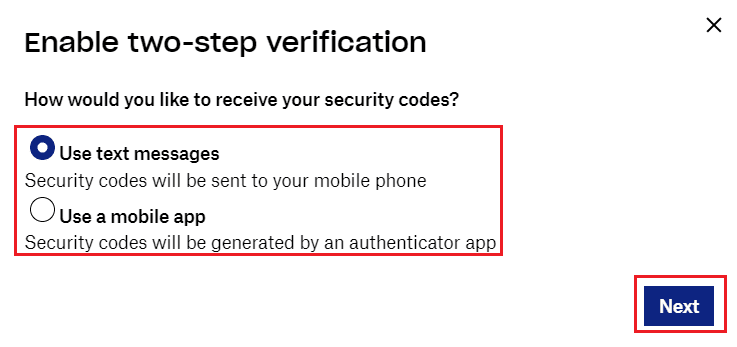
SMS-basierte 2FA-Anweisungen
Wenn Sie sich für SMS-basierte 2FA entschieden haben, müssen Sie den ersten Schritt zur Eingabe Ihrer Handynummer ausführen. Kurz nachdem Sie auf „Weiter“ geklickt haben, erhalten Sie eine SMS mit einem sechsstelligen Bestätigungscode. Kopieren Sie den Code in Ihren Webbrowser und klicken Sie wie angewiesen auf „Weiter“, um Ihr Mobiltelefon zu verifizieren. Sobald Sie dies getan haben, sind Sie fertig; Geben Sie den neuen Code ein, den Sie bei jeder Anmeldung erhalten.
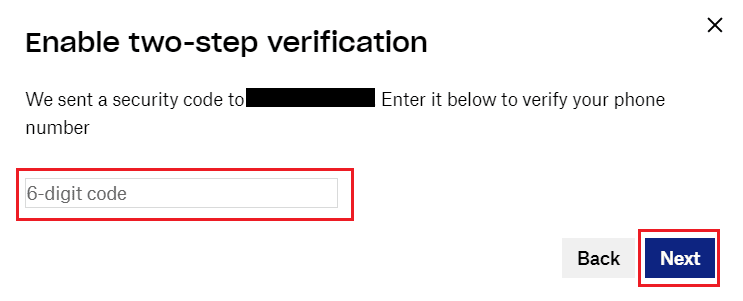
App-basierte 2FA-Anleitung
Wenn Sie sich für App-basierte 2FA entschieden haben, müssen Sie als erstes eine Authentifizierungs-App installieren. Dropbox empfiehlt die folgenden Apps, da sie speziell mit ihrem Dienst funktionieren. Obwohl andere auch funktionieren können.
- Google-Authentifikator (Android/iPhone)
- Duo-Mobil (Android/iPhone)
- Microsoft-Authentifikator (Android/iPhone)
Wenn die Authenticator-App installiert ist, scannen Sie den QR-Code mit der App, um Ihr Dropbox-Konto hinzuzufügen. Geben Sie nach dem Scannen des Codes den Bestätigungscode ein und klicken Sie dann auf „Weiter“, um 2FA zu überprüfen und zu aktivieren.
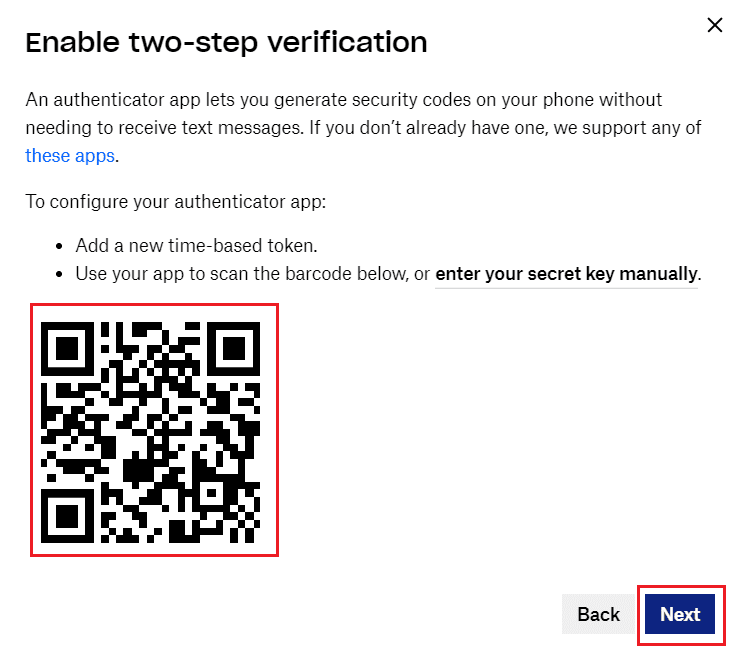
2FA ist der aktuelle Goldstandard für die Kontosicherheit. Wenn Sie die Anweisungen in dieser Anleitung befolgen, können Sie 2FA aktivieren, um Ihr Dropbox-Konto zu schützen.